Bentornati in una nuova puntata della nostra rubrica sulla personalizzazione dei vostri smartphone Android. Dopo una pausa durata qualche mese, finalmente la rubrica è tornata per 6 nuovi episodi, che saranno pubblicati ogni giovedì. Oggi vi proponiamo una nuova personalizzazione in pieno stile Material Design grazie alla nostra selezione di sfondi, widget, icon pack e tanto altro.
All’interno di questo articolo, come sempre, troverete una breve guida per realizzarla, perciò vi consigliamo di guardare in ogni caso il video pubblicato sul nostro canale YouTube per avere un’anteprima passo passo della personalizzazione in questione e del risultato finale.
Motorola edge 60, 8/256 GB
50+50+10MP, 6.67'' pOLED 120Hz, Batteria 5200mAh, ricarica 68W, Android 15
Personalizzazione in stile Material Design
Launcher
Per questa personalizzazione è necessario l’utilizzo di Nova Launcher, di cui è però sufficiente la versione di base gratuita. Nova è necessario principalmente per la veriante chiara di questa personalizzazione, nella quale è necessaria la possibilità di inserire icone sopra ai widget, funzionalità esclusiva di questo launcher.
Impostate dunque Nova Launcher secondo i seguenti punti:
- In “Schermata home” impostare la griglia a 6×10, con posizionamento sottogriglia attivo;
- In “Schermata home” impostare le icone a dimensione 100% e con etichetta disattivata;
- In “Schermata home” disabilitare la dock;
- In “Schermata home” impostare l’indicatore delle pagine a “Nessuno”;
- In “Schermata home” entrare nelle opzioni avanzate e attivare le ultime due, relative alla sovrapposizione di widget e alla sovrapposizione durante il posizionamento;
- In “Menu delle app” impostare il colore di sfondo a bianco o nero, in base alla variante della personalizzazione che volete eseguire;
- In “Gesti & Azioni” assegnare allo swipe verso l’alto l’apertura del menu delle app.
Fatti questi passaggi è bene tenere a mente che la personalizzazione chiara prevede 8 icone, in due file da 4, sulla parte bassa dello schermo nella pagina principale, e altre 4 icone per pagina sotto al calendario e al lettore musicale.
La personalizzazione scura è invece pensata per avere 4 icone sul fondo di ogni pagina, disposte con le due laterali leggermente rialzate rispetto a quelle centrali (grazie al posizionamento sottogriglia di Nova). Se necessitate di più icone, tuttavia, potete inserirne fino a 8 per pagina, disposte in due file da 4.
Sfondi
Trattandosi di una personalizzazione in stile Material Design, qualsiasi sfondo che si adatti a questo stile è perfetto per completarla.
Se non avete già uno sfondo di vostra preferenza, vi consiglio di provare quelli forniti dall’app WallHub. Questa applicazione è gratuita e raccoglie molti sfondi estremamente curati, raccolti per categorie. Sfogliate la categoria “Material” per trovare i più adatti a questa personalizzazione. Quelli che consiglio di più sono: ShadowWaves, Pattern59, RainbowJelly8, NeonGreenMate e Gem7.
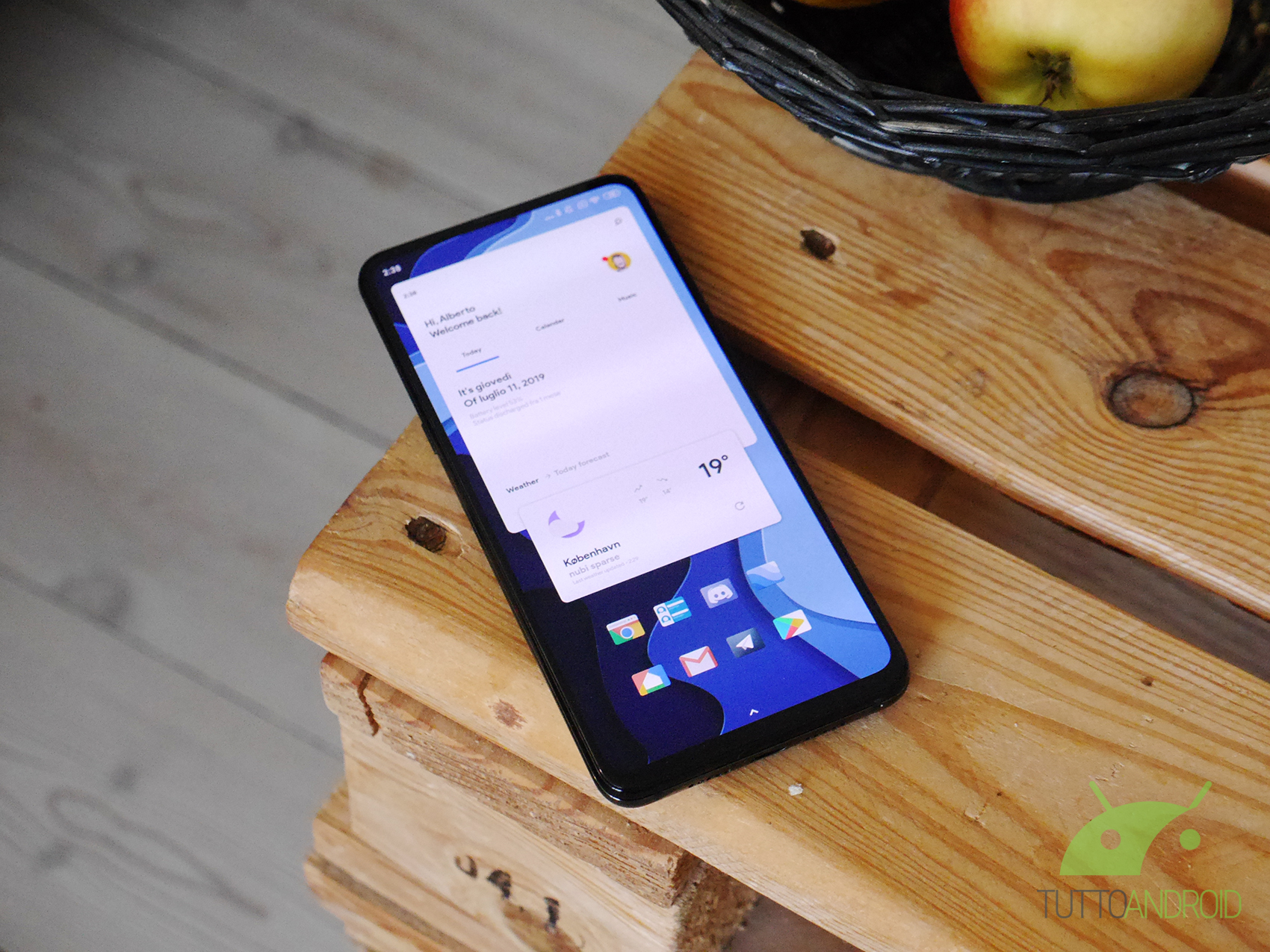
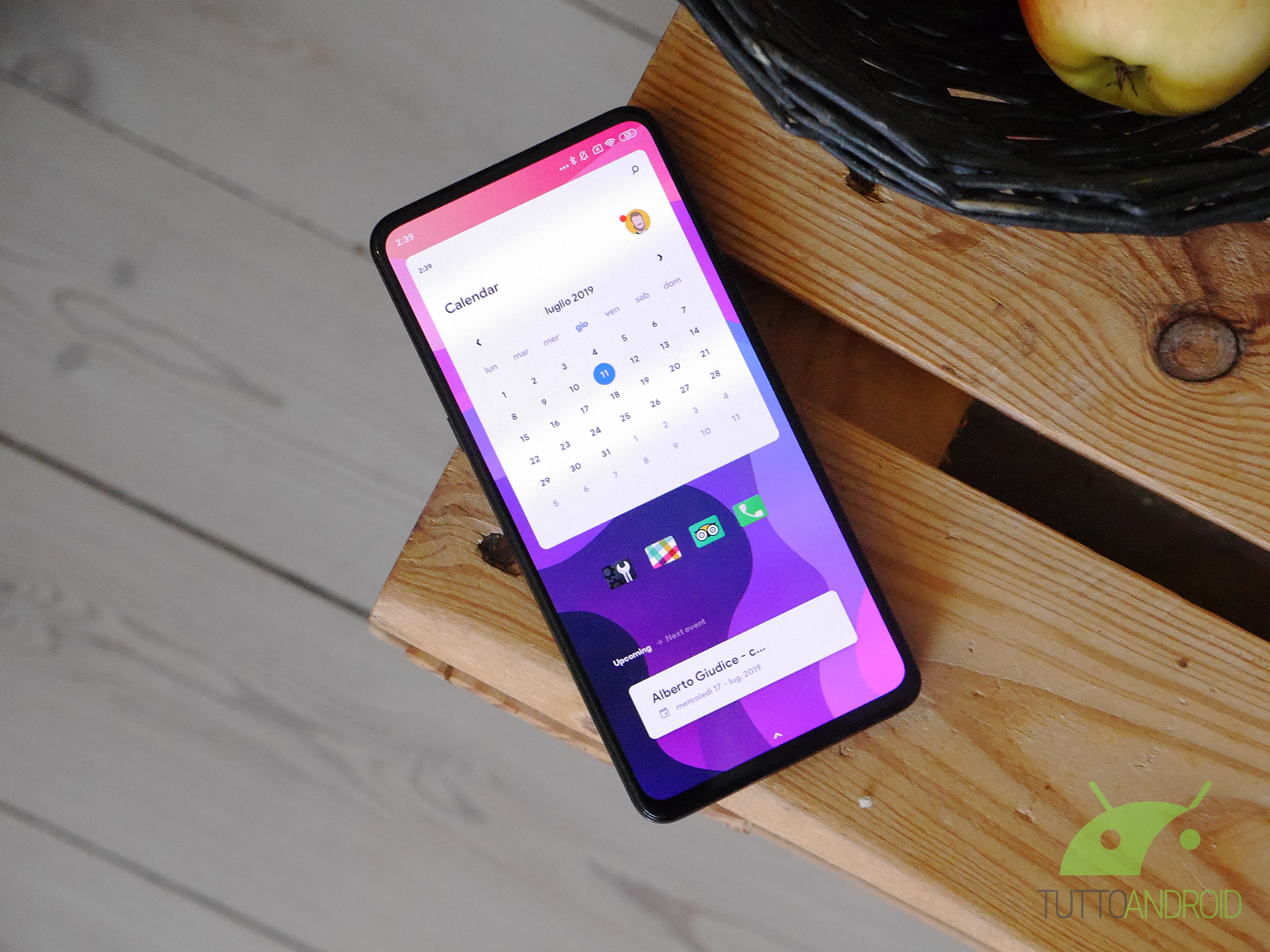

Icon Pack
Per questa personalizzazione ho selezionato due icon pack, in base alla variante che scegliete di realizzare. Per la variante chiara, la mia scelta è ricaduta su Recticons – Icon Pack. Questo pacchetto di icone, dal costo di 1,09€, presenta una forma rettangolare con gli angoli stondati, che ricorda molto le schede material presenti nei widget utilizzati. Le icone a tema sono più di 5000 e anche quelle non presenti nel pacchetto vengono adattate molto bene, risultando in un drawer dall’aspetto omogeneo.
Per chi decide, invece, di personalizzare il proprio smartphone usando la variante scura, il pack che consiglio è OxyPie Free Icon Pack – Round UI. Si tratta di uno dei miei pack di icone preferiti e, nonostante ciò, è gratuito. Lo sviluppatore è italiano e le icone sono tonde e molto colorate, rispecchiando lo stile del contenuto dei widget utilizzati.
Widget
Per la maggior parte dei widget dovrete installare KWGT: l’app in questione è la solita che vi consigliamo da sempre, è presente in versione gratuita ma non vi consente di modificare i widget pre fabbricati una volta inseriti. Per tal motivo se volete seguire fino in fondo la personalizzazione proposta è necessario acquistare anche KWGT Pro Key ad un prezzo di 3,99€.
Oltre all’app KWGT, per questa personalizzazione è necessario un ulteriore pack di widget chiamato Pixxy KWGT. Questo pacchetto costa 1,19€, ma contiene circa 150 design di widget, tutti in stile Material Design e tutti estremamente ben realizzati, per cui permette di creare molte varianti di personalizzazione all’infuori delle due che presentiamo in questo articolo.
Il badge di download di Pixxy è presente in fondo all’articolo, dopo la spiegazione sulla creazione delle due varianti di questa personalizzazione.
Per creare la variante chiara della personalizzazione servono 3 pagine nella home, ciascuna delle quali con un widget KWGT ridimensionato per coprire l’intera pagina.
Nella pagina principale caricate il preset Pixxy widget 126. Andate nella scheda Livello e ridimensionatelo a 120. Tornate nella scheda Oggetti, entrate nel rettangolo in cima a tutto e diminuite la larghezza a 460, impostando invece gli angoli a 12. Tornate indietro e eliminate gli ultimi due oggetti in fondo, relativi alle icone social. Andate dunque in Variabili Globali e selezionate un’immagine di vostro gradimento e inserite il vostro nome.
Nella seconda pagina caricate il preset Pixxy widget 127. Andate nella scheda Livello e ridimensionatelo a 120. Tornate nella scheda Oggetti, entrate nel rettangolo in cima a tutto e diminuite la larghezza a 460, impostando invece gli angoli a 12. Andate dunque in Variabili Globali e selezionate la stessa immagine dell’altro widget.
Nella terza pagina caricate il preset Pixxy widget 128. Andate nella scheda Livello e ridimensionatelo a 120. Tornate nella scheda Oggetti, entrate nel rettangolo in cima a tutto e diminuite la larghezza a 460, impostando invece gli angoli a 12. Tornate indietro e entrate nell’oggetto Music Card, impostandone nella scheda Posizione l’Offset Y a -60. Andate dunque in Variabili Globali e selezionate la stessa immagine degli altri due widget.



Per creare la variante scura della personalizzazione servono 3 pagine nella home, ciascuna delle quali con un widget KWGT ridimensionato a piena larghezza, ma lasciando 2 righe vuote sul basso.
Nella pagina principale caricate il preset Pixxy widget 103. Andate nella scheda Livello e ridimensionatelo a 125. Andate poi in Variabili Globali e impostate i colori nel seguente modo: BG di colore nero, H.font di colore bianco, Drawer di colore grigio poco opaco e S.bar di colore grigio molto scuro.
Nella seconda pagina caricate il preset Pixxy widget 104. Andate nella scheda Livello e ridimensionatelo a 125. Andate poi in Variabili Globali e impostate i colori nel seguente modo: BG di colore nero, H.font di colore bianco e Drawer di colore grigio poco opaco. Quando selezionate un colore, sul fondo potete trovare gli ultimi quattro colori utilizzati, per cui selezionate gli stessi usati prima.
Nella terza pagina caricate il preset Pixxy widget 105. Andate nella scheda Livello e ridimensionatelo a 125. Andate poi in Variabili Globali e impostate i colori nel seguente modo: BG di colore nero, H.font di colore bianco e Drawer di colore grigio poco opaco. Quando selezionate un colore, sul fondo potete trovare gli ultimi quattro colori utilizzati, per cui selezionate gli stessi usati prima.



